Thứ Hai, 9 tháng 11, 2009
1:loại bỏ hiệu ứng không cần thiết
nhấp chuột phải vào my computer và chọn properties/advanced
Trong ô performance ta nhấn vào setting\custom
bỏ hết đánh dấu chỉ giữ lại ba dòng cuối cùng là đánh dấu: đây là nơi các hiệu ứng hay các ứng dụng trang trí của xp nhưng những trang trí này không hiệu quả và còn làm ngốn tài nguyên của máy tính khá nhiều vì thế đây là một nguyên nhân lớn gây chậm máy .

tiếp tục tại cửa sổ này ta lại nhấn tiếp vào advaced ta sẽ nhận đuơc trình đơn giúp tao ram ảo cho máy tính, chú nên đặt giá trị lớn nhất và nhỏ nhất của nó là cùng một giá trị ví dụ 1500
nên tạo ram ảo máy sẽ chạy nhàn hơn . không có ram ảo khi khởi động máy nếu có nhiều chương trình cùng khởi động ram thật sẽ có thể không đáp ứng đủ hoặc đáp ứng chậm nên làm máy khởi động chậm hoặc có thể gây không khởi động được máy nếu như máy đó ram quá nhỏ
2.tắt bớt tiến trình :
nhấp chuột phải vào computer chọn manage/services and applications/services
sau đó ở mỗi mục chọn dưới đây bạn hãy nhấp đôi chuột và chọn disabled

+ ALERT
+ automatic update
+ computer browser
+ DHCP client
+ help and support
+human interface device access
+ messenger
+ print spooler
+ routing and remote access
+Security Accounts Manager
+Security Center
+ server
+ telephony
+telnet
Bởi vì đây là những tiến trình không cần thiết nhưng nó lại chiếm khá nhiều tài nguyên
Bộ nhớ máy tính của bạn vì thế nó làm giảm tốc độ máy tuy nhiên ngoài những chương trình trên
Nếu bạn thấy một chức năng nào đó không cần thiết thì nên dừng nó là tốt nhất.
Nếu như bạn không muốn một sử dụng một ổ hoặc một phân vùng nào đó ví dụ như ổ đĩa mềm không còn sử dụng nữa nhưng do máy mặc
Định luôn có, bạn có thể sử dụng cách sau nhấp chuột phải vào my computer chọn manage/device manager
Sau đó muốn làm việc với cái nào bạn kích chuột phải vào nó và chọn disable ,như vậy chương trình hoặc ổ đĩa không sử dụng nữa . nếu muốn hiện lại bạn chọn enable
3. xử lý trong windows :
vao he dieu hanh va xoa cac folder sau:
+trong thư mục: drive cache, lasgoodknown, downloaded installtions, prefetch, registeredpackeges, repair
trong thu muc window cua he thong
+ trong thu muc system32: reinstall backup, dllcache .chú ý xóa bỏ dllcache sẽ giảm dung lượng cho ổ cài hệ điều hành rất nhiều thường thì thư mục này tới trên 400 MB . xóa nó đi hệ điều hành vẫn hoạt động bình thường vì thực ra nó như một thư đã backup những file ban đầu của hệ điều hành , việc xóa nó đi phải sử dụng mini 98 để xóa (reset máy cho đĩa boot vào chọn mini 98) lần đầu tiên sau khi xóa khởi động lên máy sẽ báo thiếu thư mục này , bạn reset lại lần nữa sẽ mất thông báo đó.
4. gạt bỏ một số chương trình có sẵn của windows:
chon start/settings/control panel/add or remove programs/"add/remove windows componnents
sau đó muốn gỡ bỏ bạn bỏ đánh dấu và nhấn next.
5. ngăn chương trình khởi động cùng hệ điều hành:

Vào start --> run/msconfig/starup/sau đó tìm những chương trình mà bạn không muốn nó khởi động làm như vậy sẽ giảm thời gian khởi động máy
6. xử lý trong registry:
vào start -->
run/regedit/hekey_local_machine/software/microsoft/windows/curentversion/explorer/remotecomputer/namespac
chon nhanh d6277990-4c6a-11cf-8d87-00aa0060f5bf và xóa bỏ nó đi , ứng dụng này bắt windows phải tìm kiếm tất cả các chương trình theo lịch vì vậy làm giảm thời giản khởi động máy
sau đó tải tiện ích registry tôi đã tổng hợp về nó có tên là tangtocwinxp.reg . sau khi tải về bạn chạy nó một thông báo hiện ra bạn nhấn yes là song
Trích dẫn: Để tăng tốc ổ đĩa cứng , bạn vào Start - Run gõ sysedit nhấn OK . Chọn Windows\System.ini
Trong cửa sổ này bạn tìm mục [386enh]
Bạn thêm vào dòng sau Irq14=4096
8. quét rác và chạy chống phân mảnh
Từ biểu tượng ổ đĩa bất kỳ bạn nhấp chuột phải vào và chọn properties
+ nhấp chuột vào disk cleanup và đánh dấu tất cả các ô vuông để bắt đầu quét sạch rác
+nhấp chuột vào tools:

. check now : chạy sửa lỗi ổ đĩa
.defragment now : chạy chương trình chống phân mảnh ổ cứng .
Lâu lâu bạn nên chạy lại phân mảnh sẽ giúp tăng tốc đáng kể .
Sau khi hoàn tất mọi công việc tôi đã chỉ ra , tôi tin tưởng rằng bạn sẽ hoàn toàn hài lòng về tốc độ máy tính mà bạn vừa cải thiện được.còn nếu như bạn vẫn chưa hài lòng chúng ta nên sử dụng việc ép xung để tăng tốc độ phần cứng tôi sẽ đề cập tới vấn đề này trong bài viết sau.
Chúc các bạn thành công!!!
__________________
nhấp chuột phải vào my computer và chọn properties/advanced
Trong ô performance ta nhấn vào setting\custom
bỏ hết đánh dấu chỉ giữ lại ba dòng cuối cùng là đánh dấu: đây là nơi các hiệu ứng hay các ứng dụng trang trí của xp nhưng những trang trí này không hiệu quả và còn làm ngốn tài nguyên của máy tính khá nhiều vì thế đây là một nguyên nhân lớn gây chậm máy .

tiếp tục tại cửa sổ này ta lại nhấn tiếp vào advaced ta sẽ nhận đuơc trình đơn giúp tao ram ảo cho máy tính, chú nên đặt giá trị lớn nhất và nhỏ nhất của nó là cùng một giá trị ví dụ 1500
nên tạo ram ảo máy sẽ chạy nhàn hơn . không có ram ảo khi khởi động máy nếu có nhiều chương trình cùng khởi động ram thật sẽ có thể không đáp ứng đủ hoặc đáp ứng chậm nên làm máy khởi động chậm hoặc có thể gây không khởi động được máy nếu như máy đó ram quá nhỏ
2.tắt bớt tiến trình :
nhấp chuột phải vào computer chọn manage/services and applications/services
sau đó ở mỗi mục chọn dưới đây bạn hãy nhấp đôi chuột và chọn disabled

+ ALERT
+ automatic update
+ computer browser
+ DHCP client
+ help and support
+human interface device access
+ messenger
+ print spooler
+ routing and remote access
+Security Accounts Manager
+Security Center
+ server
+ telephony
+telnet
Bởi vì đây là những tiến trình không cần thiết nhưng nó lại chiếm khá nhiều tài nguyên
Bộ nhớ máy tính của bạn vì thế nó làm giảm tốc độ máy tuy nhiên ngoài những chương trình trên
Nếu bạn thấy một chức năng nào đó không cần thiết thì nên dừng nó là tốt nhất.
Nếu như bạn không muốn một sử dụng một ổ hoặc một phân vùng nào đó ví dụ như ổ đĩa mềm không còn sử dụng nữa nhưng do máy mặc
Định luôn có, bạn có thể sử dụng cách sau nhấp chuột phải vào my computer chọn manage/device manager
Sau đó muốn làm việc với cái nào bạn kích chuột phải vào nó và chọn disable ,như vậy chương trình hoặc ổ đĩa không sử dụng nữa . nếu muốn hiện lại bạn chọn enable
3. xử lý trong windows :
vao he dieu hanh va xoa cac folder sau:
+trong thư mục: drive cache, lasgoodknown, downloaded installtions, prefetch, registeredpackeges, repair
trong thu muc window cua he thong
+ trong thu muc system32: reinstall backup, dllcache .chú ý xóa bỏ dllcache sẽ giảm dung lượng cho ổ cài hệ điều hành rất nhiều thường thì thư mục này tới trên 400 MB . xóa nó đi hệ điều hành vẫn hoạt động bình thường vì thực ra nó như một thư đã backup những file ban đầu của hệ điều hành , việc xóa nó đi phải sử dụng mini 98 để xóa (reset máy cho đĩa boot vào chọn mini 98) lần đầu tiên sau khi xóa khởi động lên máy sẽ báo thiếu thư mục này , bạn reset lại lần nữa sẽ mất thông báo đó.
4. gạt bỏ một số chương trình có sẵn của windows:
chon start/settings/control panel/add or remove programs/"add/remove windows componnents
sau đó muốn gỡ bỏ bạn bỏ đánh dấu và nhấn next.
5. ngăn chương trình khởi động cùng hệ điều hành:

Vào start --> run/msconfig/starup/sau đó tìm những chương trình mà bạn không muốn nó khởi động làm như vậy sẽ giảm thời gian khởi động máy
6. xử lý trong registry:
vào start -->
run/regedit/hekey_local_machine/software/microsoft/windows/curentversion/explorer/remotecomputer/namespac
chon nhanh d6277990-4c6a-11cf-8d87-00aa0060f5bf và xóa bỏ nó đi , ứng dụng này bắt windows phải tìm kiếm tất cả các chương trình theo lịch vì vậy làm giảm thời giản khởi động máy
sau đó tải tiện ích registry tôi đã tổng hợp về nó có tên là tangtocwinxp.reg . sau khi tải về bạn chạy nó một thông báo hiện ra bạn nhấn yes là song
Trích dẫn: Để tăng tốc ổ đĩa cứng , bạn vào Start - Run gõ sysedit nhấn OK . Chọn Windows\System.ini
Trong cửa sổ này bạn tìm mục [386enh]
Bạn thêm vào dòng sau Irq14=4096
8. quét rác và chạy chống phân mảnh
Từ biểu tượng ổ đĩa bất kỳ bạn nhấp chuột phải vào và chọn properties
+ nhấp chuột vào disk cleanup và đánh dấu tất cả các ô vuông để bắt đầu quét sạch rác
+nhấp chuột vào tools:

. check now : chạy sửa lỗi ổ đĩa
.defragment now : chạy chương trình chống phân mảnh ổ cứng .
Lâu lâu bạn nên chạy lại phân mảnh sẽ giúp tăng tốc đáng kể .
Sau khi hoàn tất mọi công việc tôi đã chỉ ra , tôi tin tưởng rằng bạn sẽ hoàn toàn hài lòng về tốc độ máy tính mà bạn vừa cải thiện được.còn nếu như bạn vẫn chưa hài lòng chúng ta nên sử dụng việc ép xung để tăng tốc độ phần cứng tôi sẽ đề cập tới vấn đề này trong bài viết sau.
Chúc các bạn thành công!!!










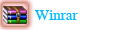



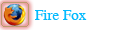

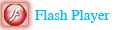
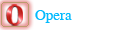
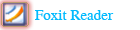
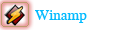

0 nhận xét:
Đăng nhận xét